Werbung
Dank iOS 11 und der Notes-App (und ein wenig Hilfe von der Kamera) benötigen Sie keine Dokumentenscanner Die 7 besten Apps für mobile DokumentenscannerSie brauchen keinen Scanner, wenn Sie ein Smartphone haben! Mit diesen Android-, iOS- und Windows-Apps haben Sie das Scannen immer zur Hand. Scannen, in PDF speichern und fertig. Weiterlesen nicht mehr.
Die Möglichkeit, jedes Dokument mit Ihrem Handy zu scannen, ist ein alltäglicher Bedarf, der von unschätzbarem Wert ist, wenn Sie gehen möchten papierlos, um Quittungen zu speichern, Visitenkarten zu indizieren oder einfach schnelle Screenshots von Buchumschlägen für die zu erstellen Aufzeichnung.
Verwendung des iOS 11-Dokumentenscanners
Wahrscheinlich ist auf Ihrem iPhone oder iPad eine Dokumentenscanner-App installiert. Deinstallieren Sie es zugunsten von Apple. So scannen Sie ein Dokument oder eine Visitenkarte mit dem neuen Dokumentenscanner über die Notes-App.
- Öffnen Sie die Notizen-App und eine alte oder neue Notiz. Der Scanner ist jetzt eine Kernfunktion.
- Tippen Sie auf die "+”Symbol am unteren Bildschirmrand.
- Wähle aus Dokumente scannen Option aus dem Popup-Menü. Beachten Sie, dass es mehrere andere Funktionen gibt, wie z Mach ein Foto oder Skizze hinzufügen.
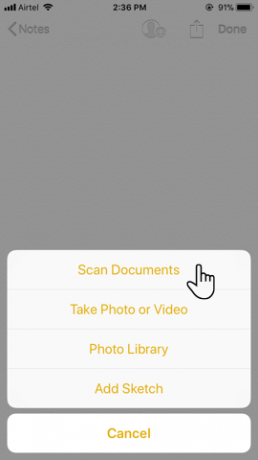
- Die Kamera öffnet sich und jetzt können Sie die Kamera auf alles richten, was Sie scannen möchten. Die Standard-Scanoption ist Automatikmodus und Farbe.
Es gibt verschiedene Möglichkeiten, den Scan zu optimieren:
- In einer oberen Reihe von Symbolen können Sie für den Scan zwischen Graustufen und Schwarzweiß wählen. Sie können auch nach dem Scan eine auswählen.
- Sobald das Dokument scharfgestellt ist, wird die Kamera automatisch ausgelöst. Sie können auch den Auslöser oder die Lautstärketasten verwenden, um einen Scan manuell durchzuführen. Mit dem Scanner können Sie die Ecken des Scans manuell anpassen. Wenn die Ecken in Ordnung sind, tippen Sie auf Scan fortsetzen.
- Der Scanner bleibt nach dem ersten Scan in der Kameraansicht, um weitere Scanaufträge zu erhalten (z. B. ein mehrseitiges Dokument).
Wenn Sie mit dem Scan fertig sind, tippen Sie auf speichern Schaltfläche am unteren Bildschirmrand. Scans können in die Notiz eingefügt werden, die Sie zu Beginn geöffnet haben. Ich finde es besser, den Dokumentenscan aus der Notes-App zu verschieben. Ich kann es freigeben oder in eine andere App wie Google Drive hochladen, als E-Mail-Anhang senden, ein PDF erstellen oder über WhatsApp freigeben. Halten Sie einfach die Vorschau der Scans gedrückt und drücken Sie Teilen wenn es erscheint.
Sie können auch die Markup-Tools in der Notes-App verwenden, um das gesamte Dokument mit Anmerkungen zu versehen. Es gibt noch keine OCR-Funktion, aber auch diese könnte um die Ecke sein.
Apple Notes entwickelt sich schnell zu einem Produktivitätskraftwerk. Das ist ein ziemlicher Lauf von seinen einfacheren Anfängen. Probieren Sie den Scanner jetzt aus und beantworten Sie dies für uns in den Kommentaren.
Ist der Dokumentenscanner von Apple mit anderen Alternativen vergleichbar? Wenn nicht, welches ist Ihre Wahl für ein iDevice?
Saikat Basu ist der stellvertretende Redakteur für Internet, Windows und Produktivität. Nachdem er den Schmutz eines MBA und eine zehnjährige Marketingkarriere beseitigt hat, hilft er nun leidenschaftlich anderen, ihre Fähigkeiten zum Geschichtenerzählen zu verbessern. Er hält Ausschau nach dem fehlenden Oxford-Komma und hasst schlechte Screenshots. Aber Ideen für Fotografie, Photoshop und Produktivität beruhigen seine Seele.
